Vous souhaitez créer une statue dorée réaliste à partir d'un objet ou d'une personne ? Dans ce tutoriel, je vais vous montrer comment travailler facilement et efficacement avec Photoshop pour obtenir cet effet impressionnant. Que vous soyez débutant ou déjà expérimenté dans l'utilisation de Photoshop, avec les bonnes étapes et techniques, vous pouvez également créer une statue dorée. Commençons !
Guide étape par étape
Commencez par ouvrir l'image à partir de laquelle vous souhaitez créer une statue dorée. Dans cet exemple, je travaille avec une image d'une personne.
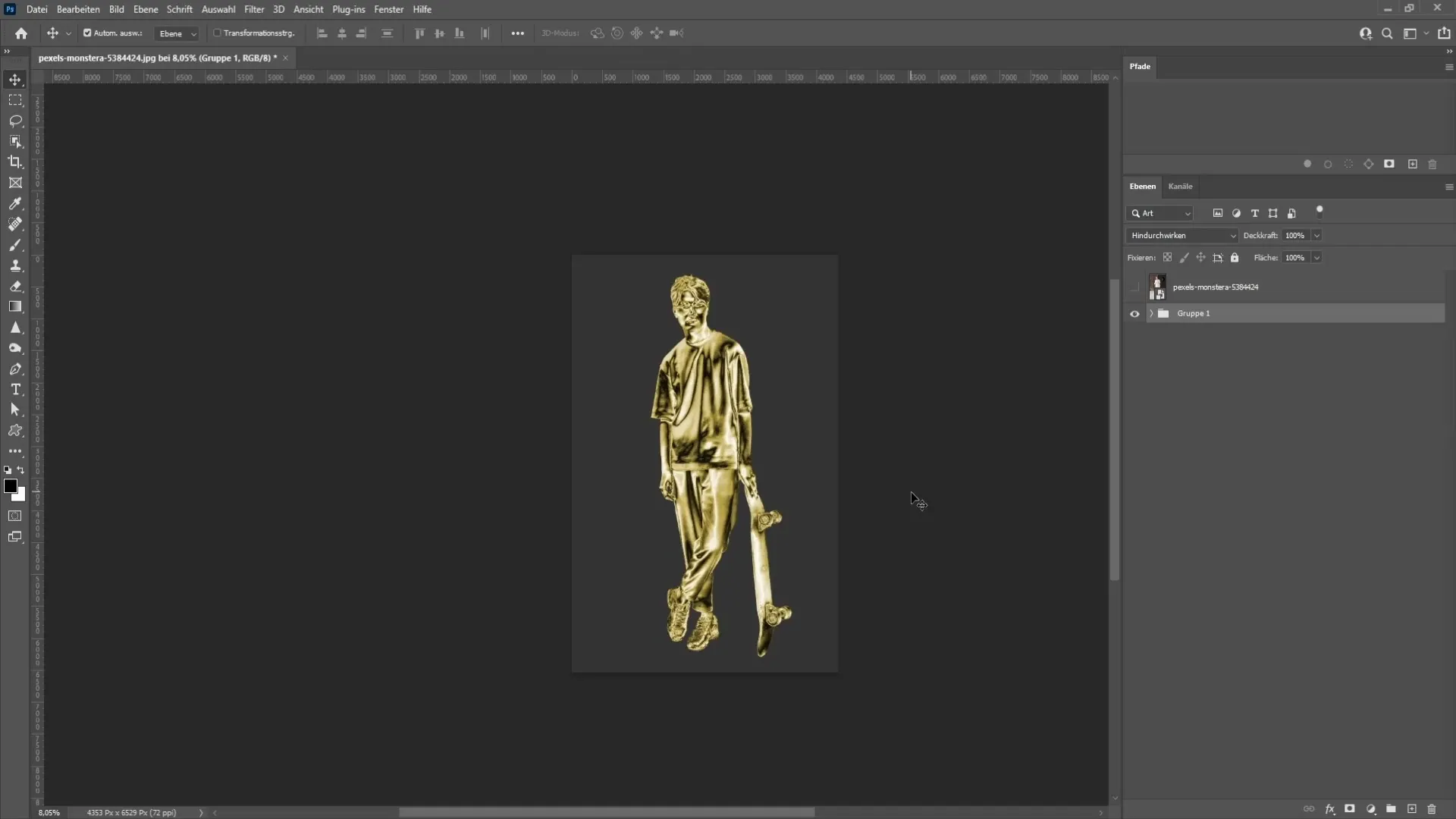
La première étape de ce processus consiste à détourer l'objet. Je commence par rasteriser le calque avec un clic droit. C'est nécessaire pour faciliter la retouche finale.
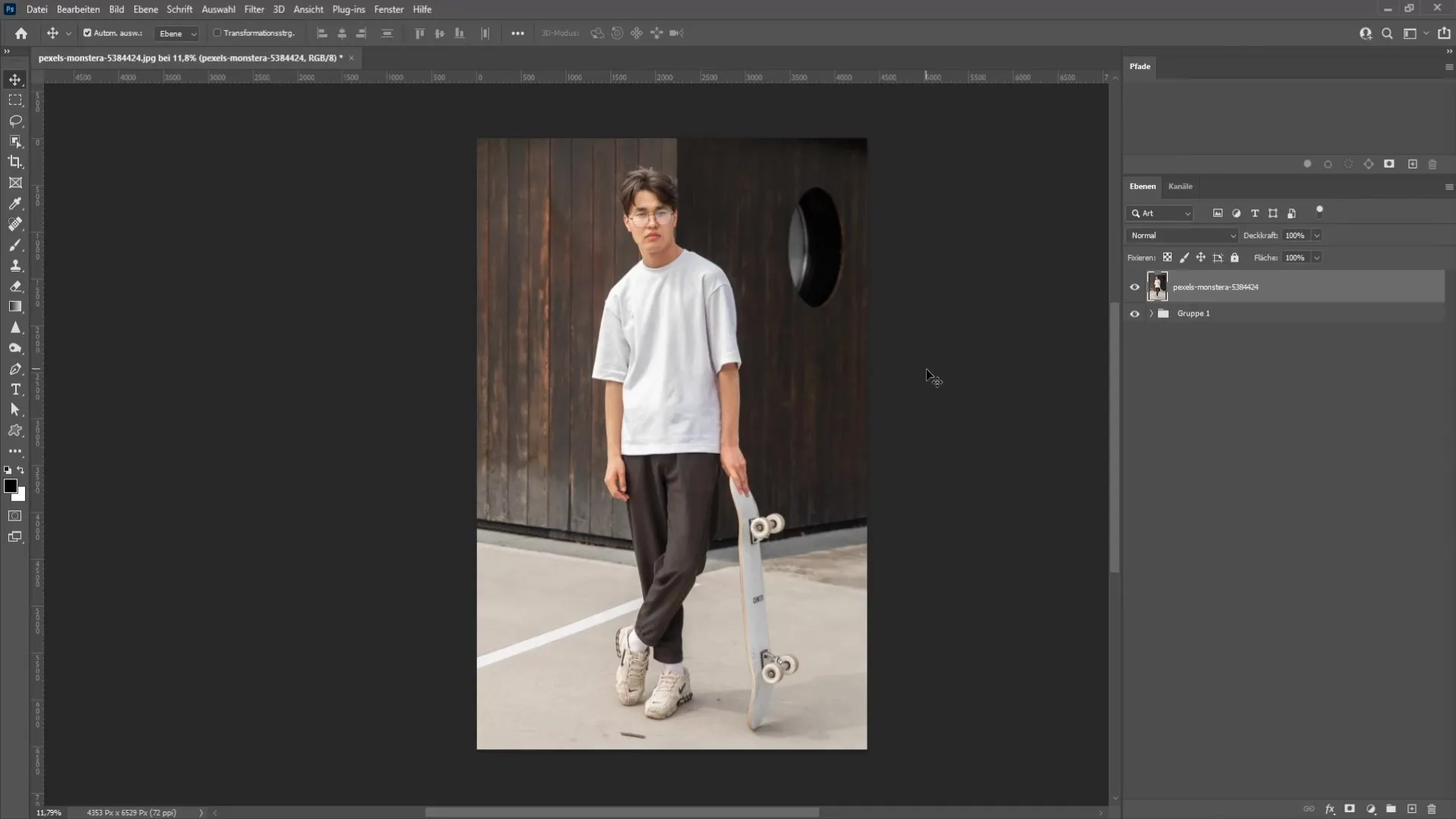
Vous pouvez ensuite utiliser l'outil de sélection rapide ou la fonction « Sélectionner le sujet » pour choisir la personne. Dans ce tutoriel, j'utiliserai la méthode « Sélectionner le sujet ». En cliquant sur cette fonction, Photoshop crée automatiquement une sélection de votre personne.
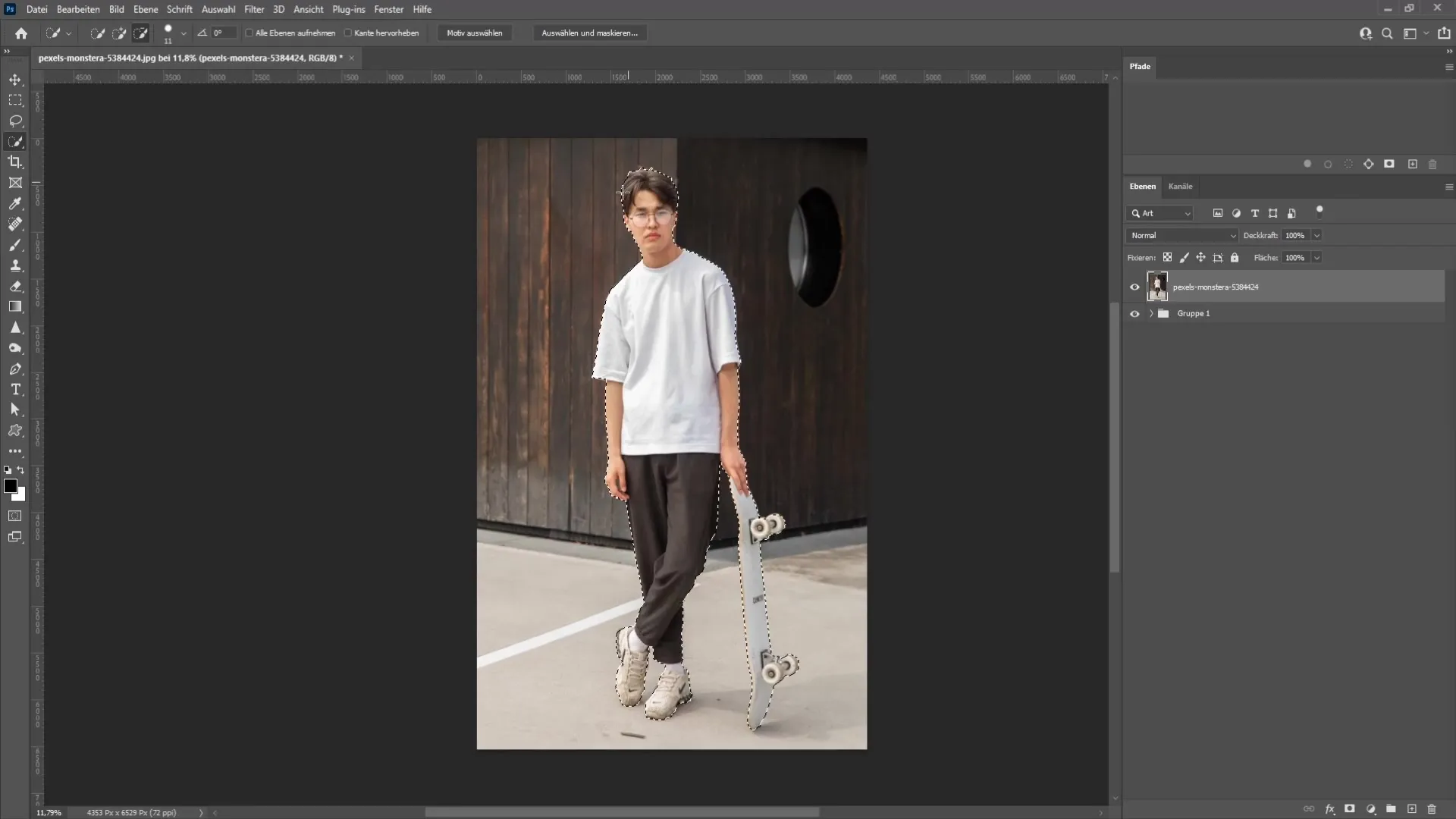
Cependant, la sélection initiale peut ne pas être parfaite, il est donc important de la vérifier et de l'ajuster au besoin. J'utiliserai l'outil Lasso pour corriger manuellement les zones qui n'ont pas été parfaitement sélectionnées. En maintenant la touche Alt enfoncée, je peux retirer des zones de la sélection.
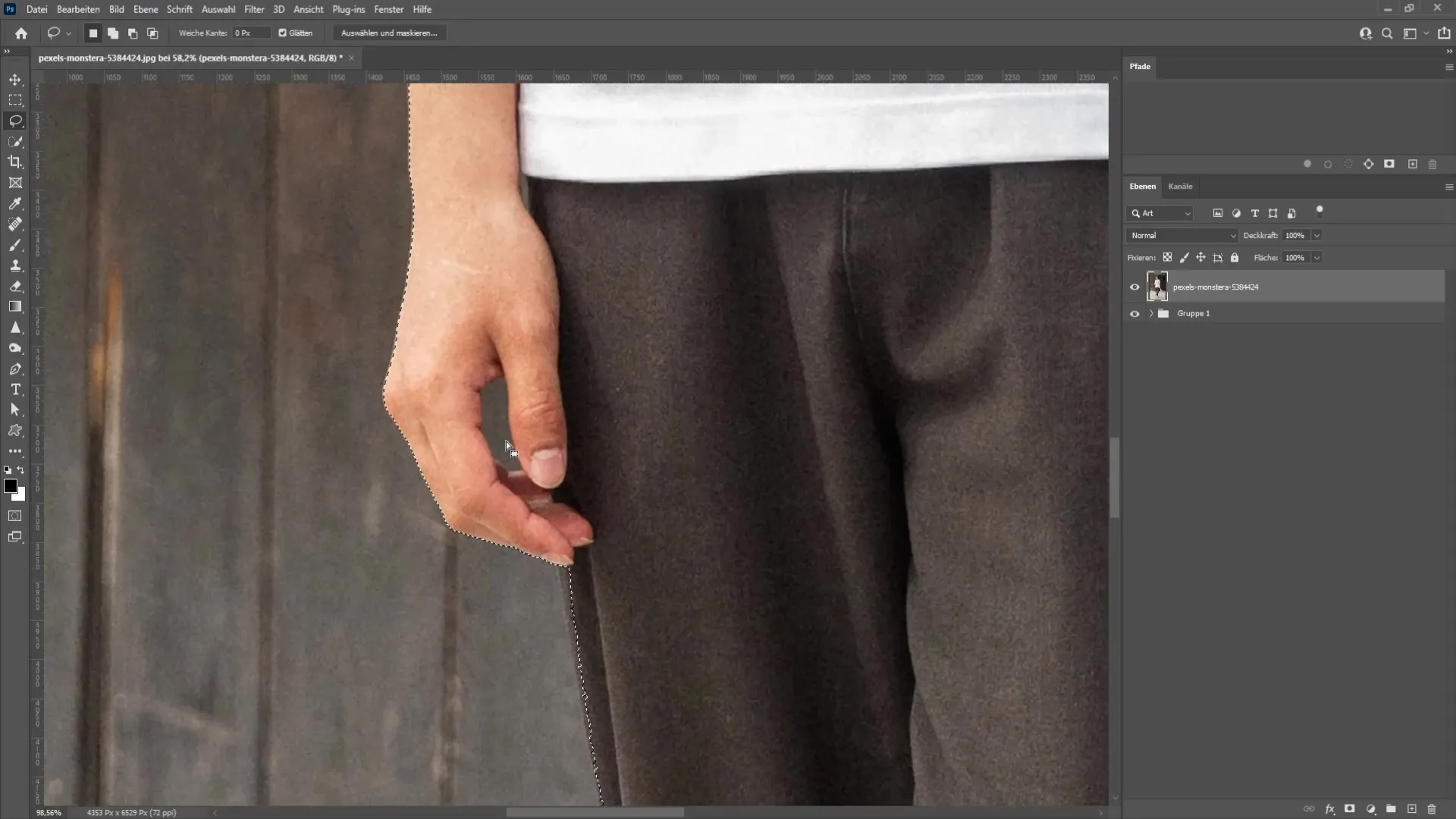
Une fois satisfait du processus de sélection, vous pouvez inverser la sélection en sélectionnant l'icône de masque de découpe en bas à droite du panneau des calques. Cela vous garantit que seule la personne est détourée et le reste de l'arrière-plan est masqué.
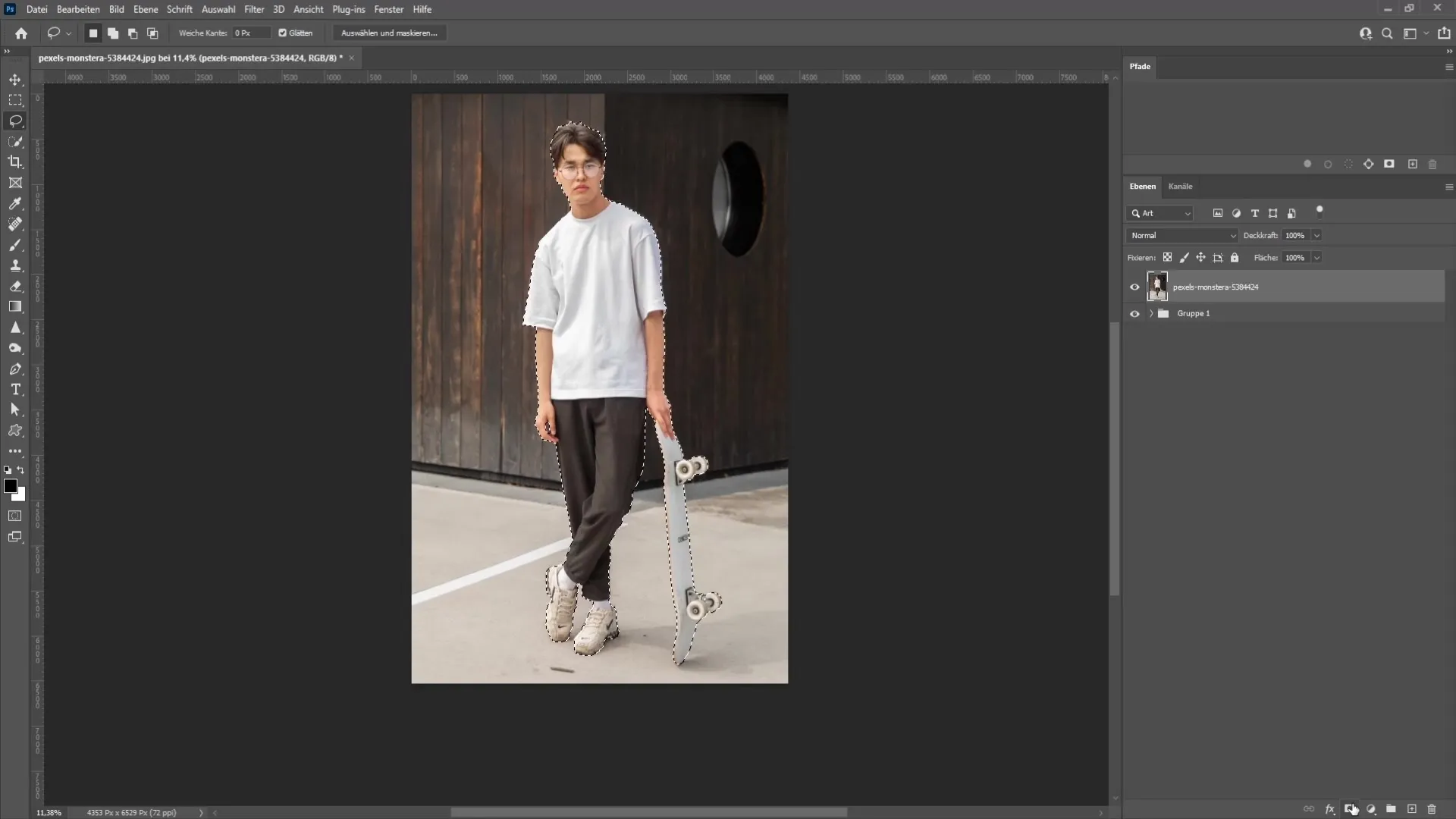
Il est maintenant temps de supprimer les couleurs de l'image pour poser les bases de la statue dorée. Pour ce faire, cliquez sur « Image » en haut et sélectionnez « Réglages », suivi de « Teinte/Saturation ». Faites glisser le curseur de saturation complètement vers la gauche pour supprimer toutes les couleurs.
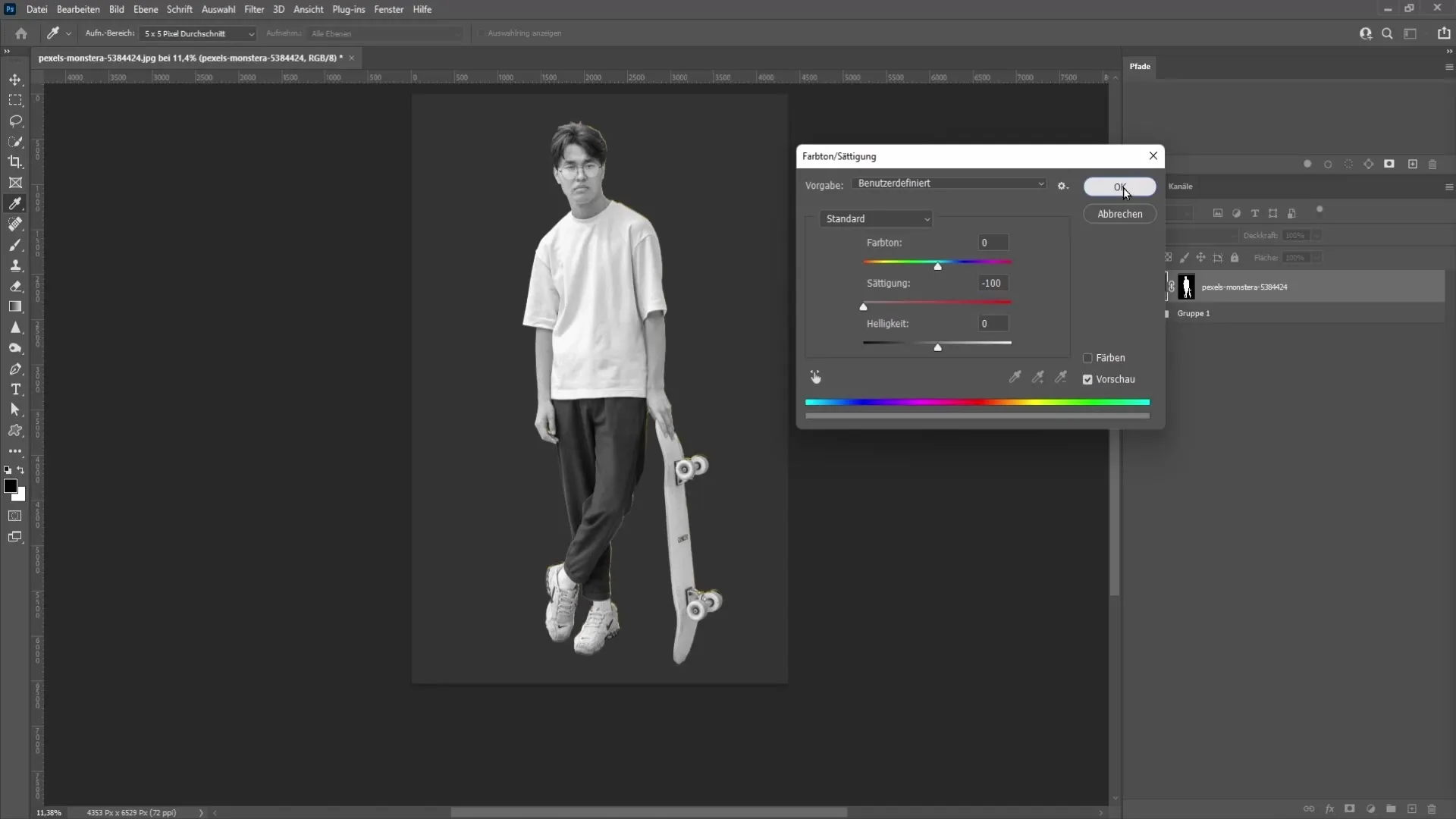
Ensuite, concentrons-nous sur les détails de votre image. Pour cela, nous utiliserons le Filtre Caméra RAW. Accédez à nouveau à « Filtre » et sélectionnez « Filtre Caméra RAW ». Dans la fenêtre qui s'ouvre, faites glisser le curseur de structure complètement vers la gauche pour lisser les détails et supprimer les textures.
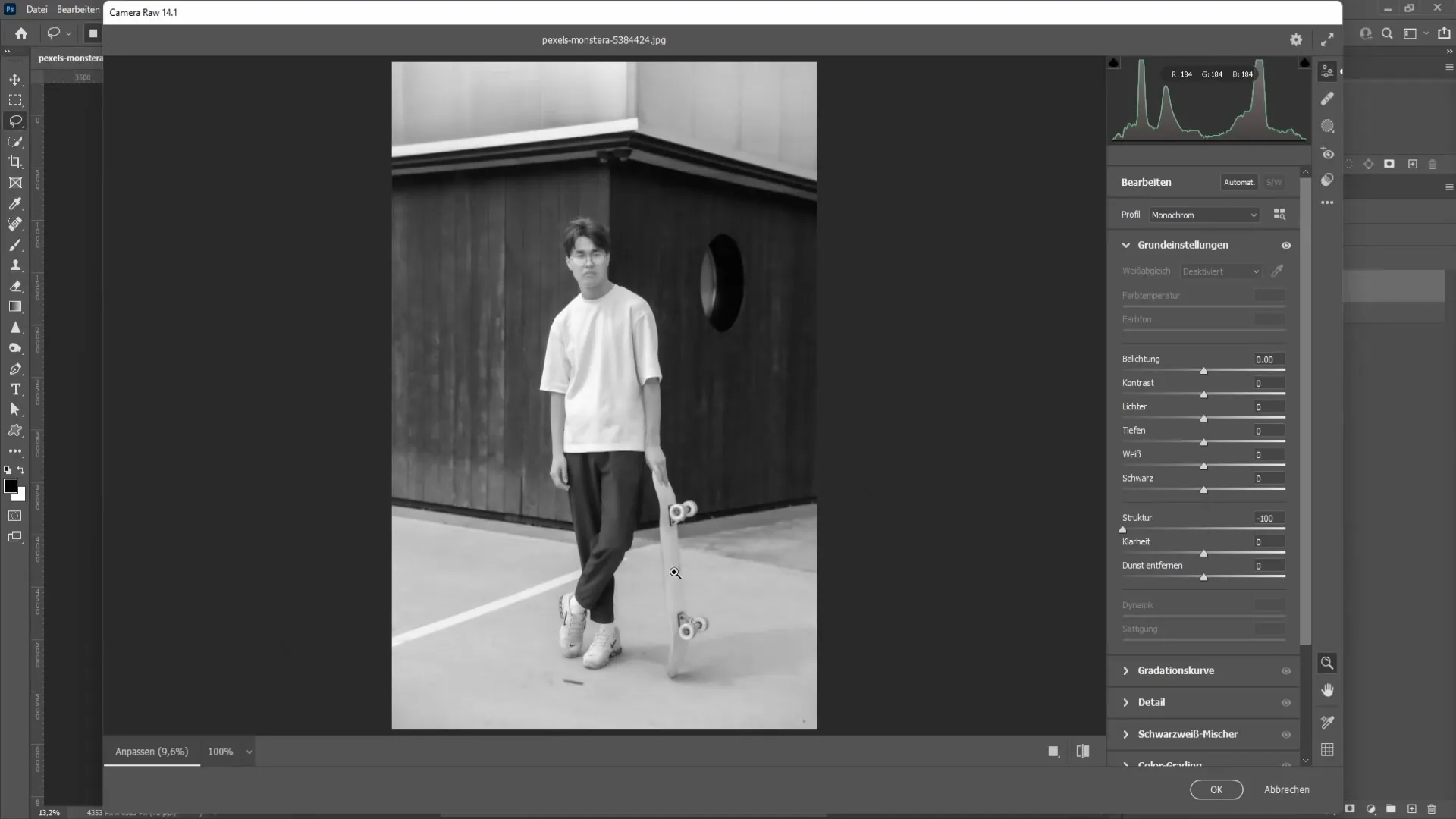
Une fois que vous avez supprimé la structure, cliquez sur « OK » puis retournez à « Image » et sélectionnez « Calcul d'images ». Assurez-vous que l'option « Calque fusionné » est sélectionnée et que le canal est défini sur RGB. Activez l'option « Inverser » et choisissez le mode de fusion « Différence ».
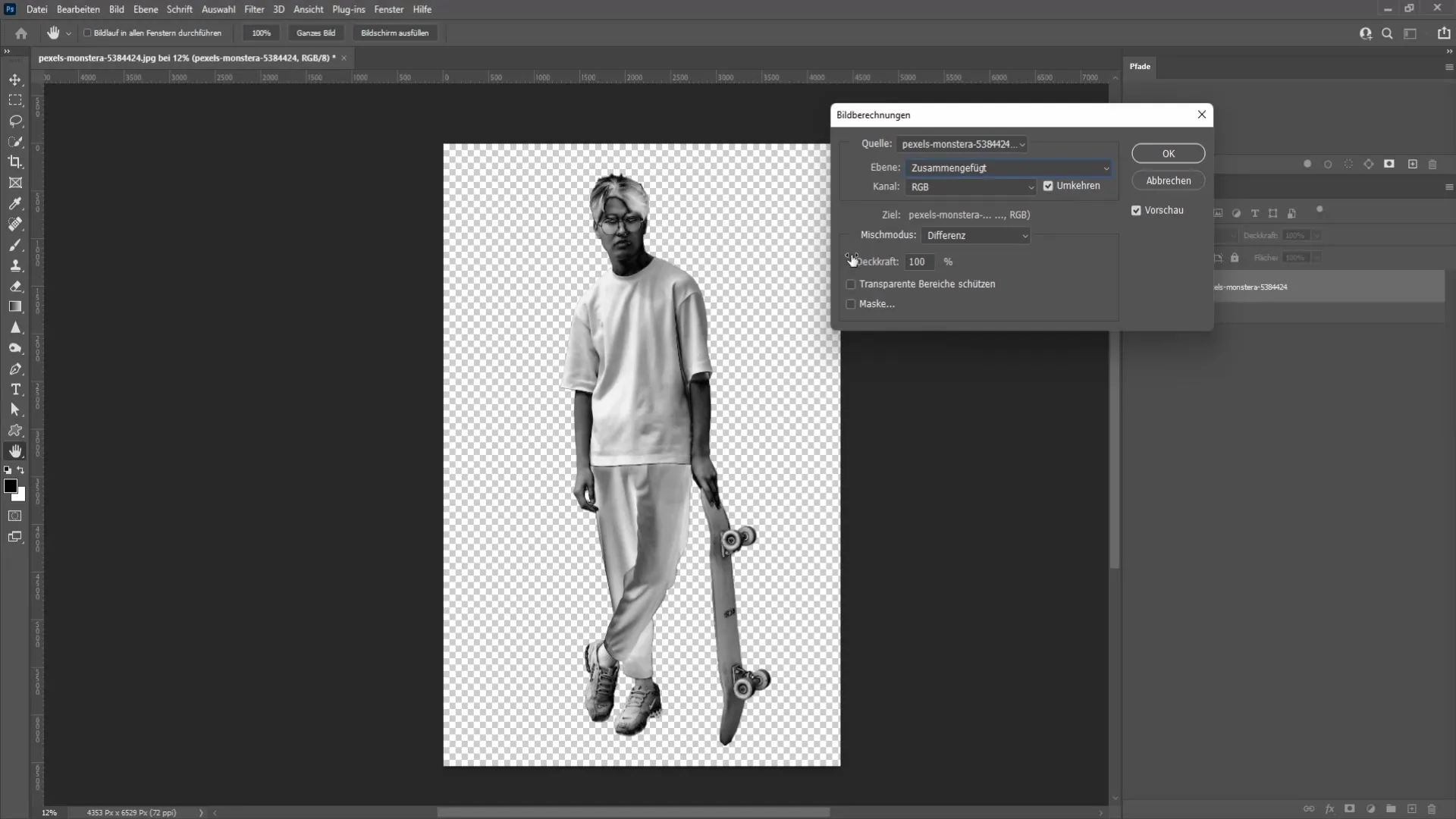
Cliquez à nouveau sur « OK » pour confirmer les modifications. Si l'image n'est toujours pas convaincante, vous pouvez répéter cette étape pour renforcer les effets.
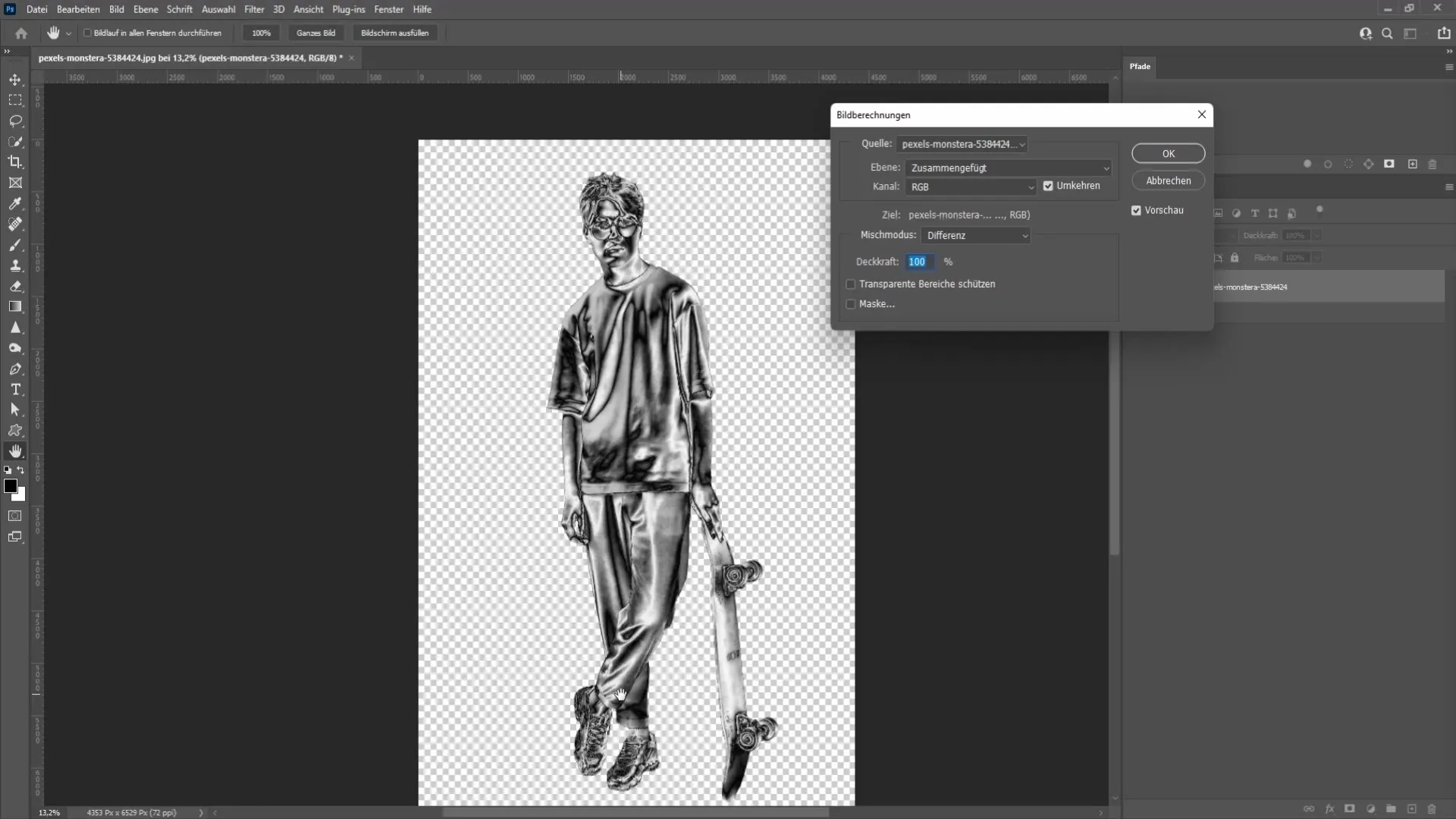
Après ces ajustements, vous avez transformé le contenu d'image original en une statue. Mais pour mieux présenter la statue, ajoutez un arrière-plan. Allez dans les ajustements et choisissez une couleur de remplissage. Je recommande une teinte gris foncé pour créer un fort contraste avec la statue.
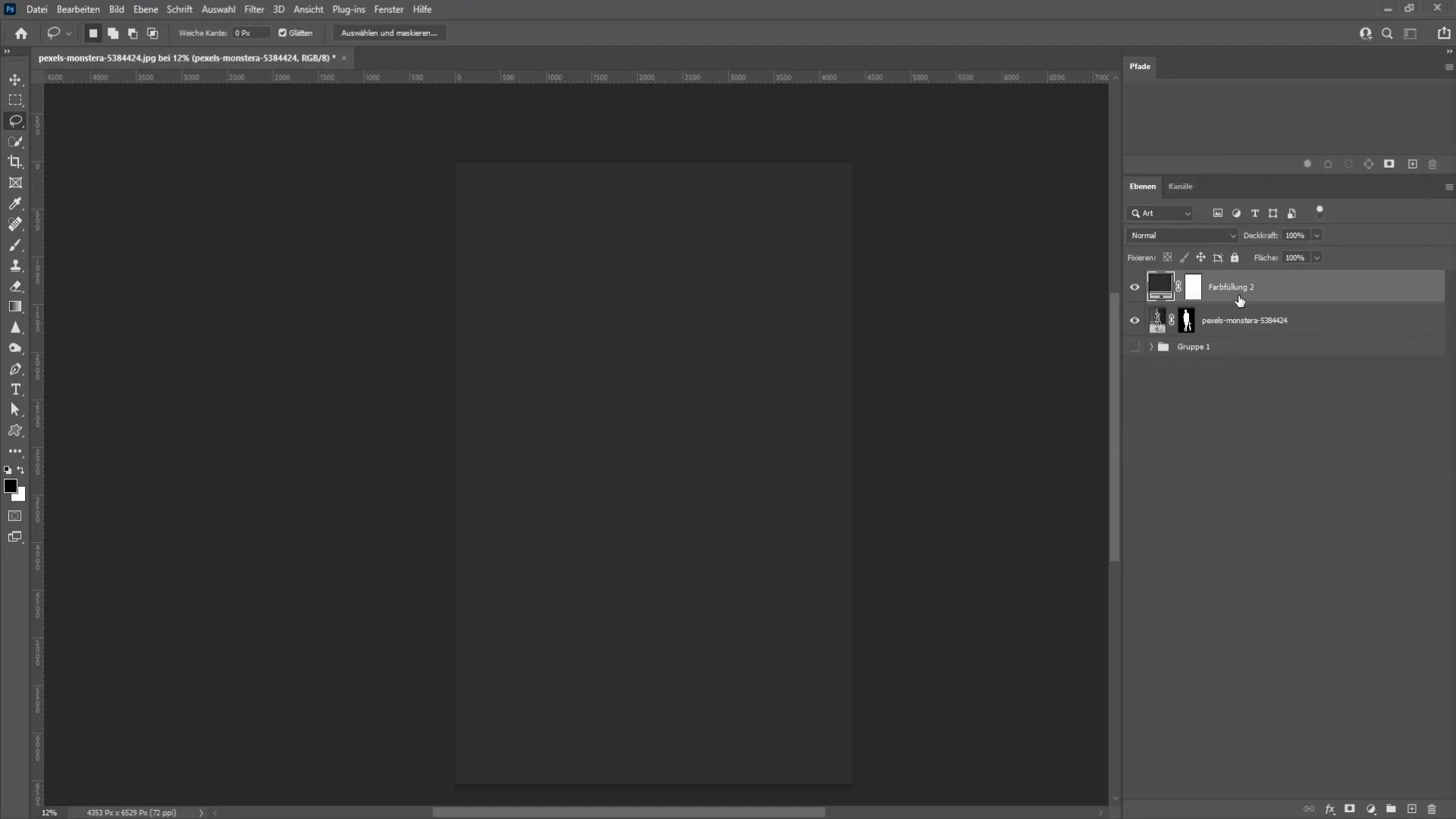
Le moment le plus excitant est arrivé : donner de la couleur à l'image. Retournez à « Réglages » et sélectionnez à nouveau « Teinte/Saturation ». Activez l'option « Colorer » et choisissez une teinte jaune en déplaçant le curseur vers la droite.
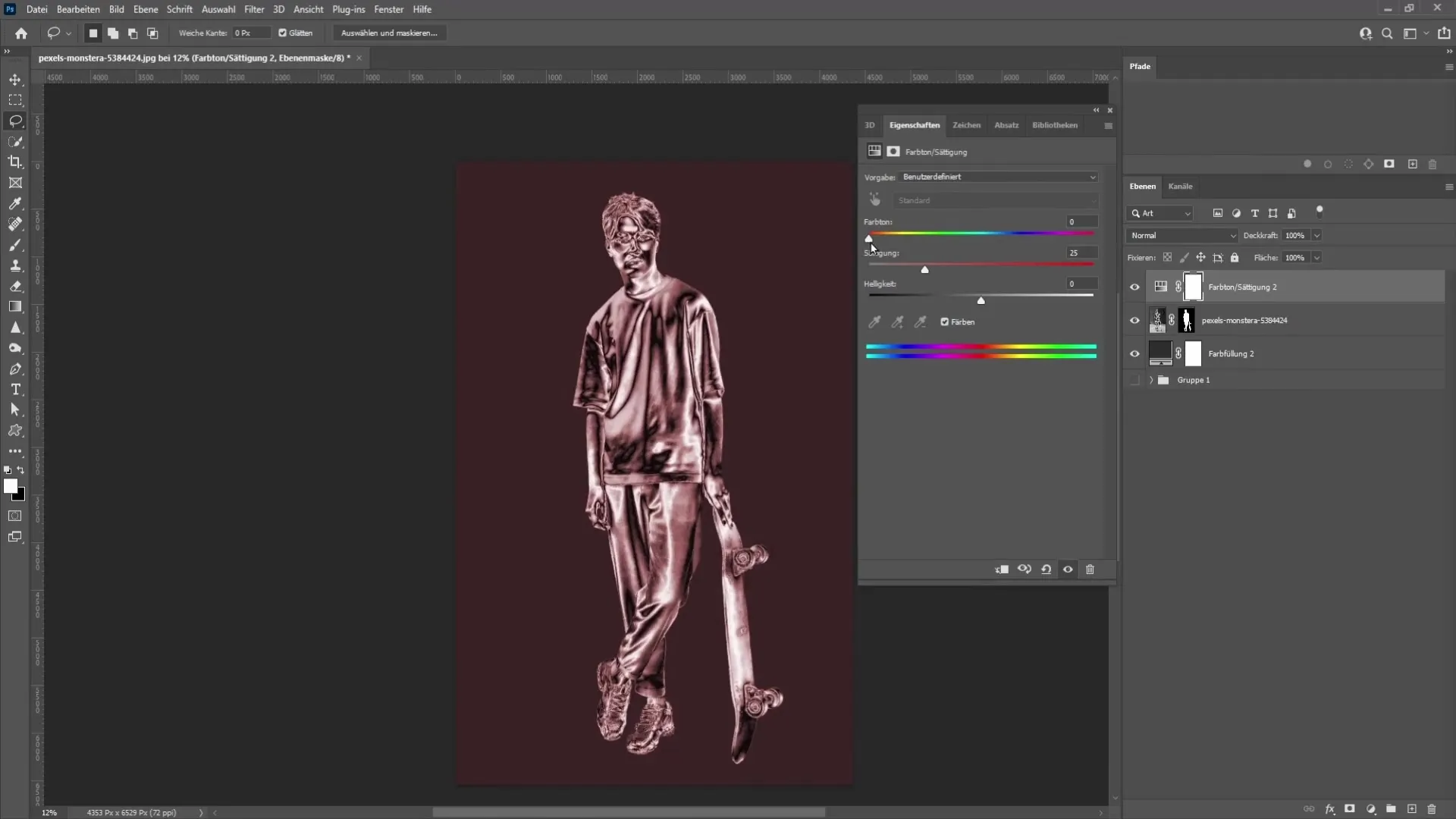
Enfin, vous pouvez augmenter la saturation jusqu'à obtenir l'aspect doré souhaité. Assurez-vous également que le masque de découpe est activé pour que les changements de couleur ne s'appliquent qu'à la statue en dessous.
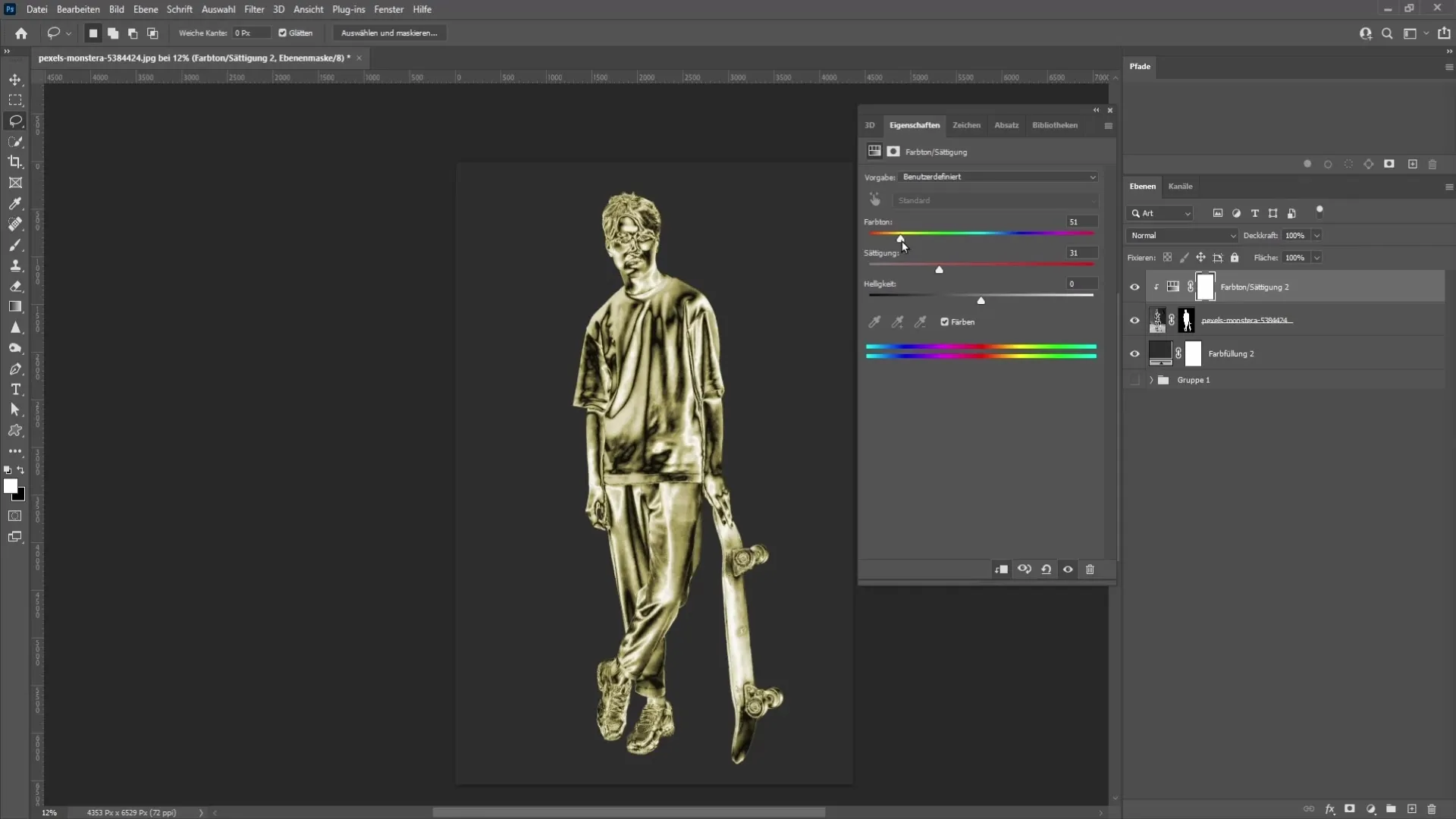
Vous êtes maintenant prêt à enregistrer votre statue dorée ! Cependant, gardez à l'esprit que les conditions d'éclairage de votre image d'origine sont cruciales. Un bon éclairage facilite l'obtention d'un résultat réaliste.
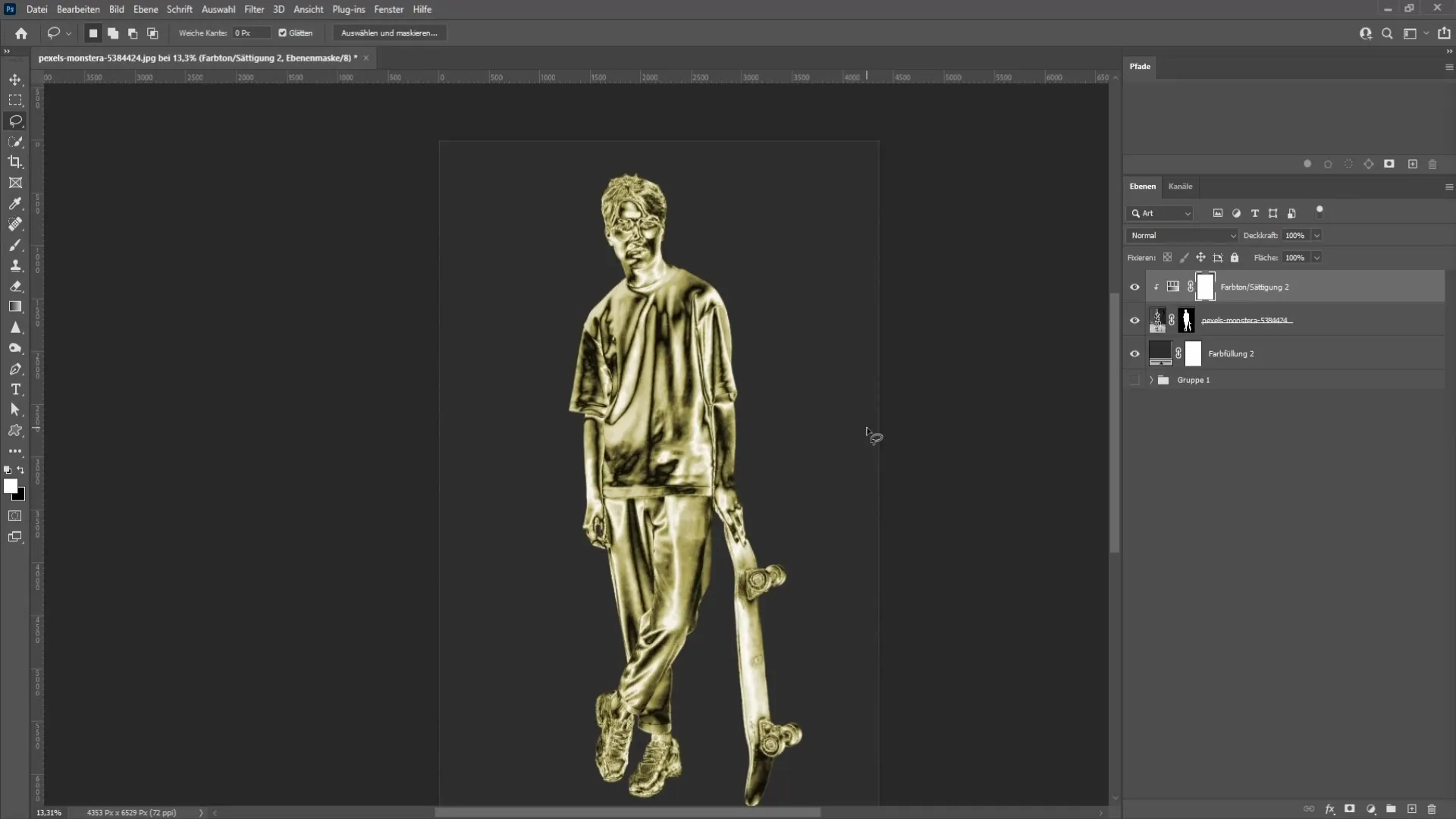
Résumé
Dans ce tutoriel, vous avez appris comment créer une statue dorée à partir d'une image avec Photoshop. Vous avez suivi les étapes du détourage à la coloration pour obtenir un effet impressionnant. Assurez-vous d'optimiser l'éclairage dans votre image pour obtenir les meilleurs résultats.
Foire aux questions
Combien de temps faut-il pour créer une statue dorée dans Photoshop ?Le processus complet peut prendre entre 30 minutes et une heure en fonction de la pratique et de l'expérience en retouche d'image.
De quelle version de Photoshop ai-je besoin pour cette technique ?Cette technique peut être appliquée sans problème avec la version CC de Photoshop et ultérieure.
Puis-je utiliser d'autres couleurs ?Oui, vous pouvez personnaliser la technique et utiliser d'autres couleurs pour obtenir différents effets de statue.
Quelle est l'importance des conditions d'éclairage dans mon image ?De bonnes conditions d'éclairage sont essentielles pour obtenir un résultat réaliste. Assurez-vous que les ombres et les lumières sont bien visibles.


